Fünf Möglichkeiten zum Anpassen des Windows 10-Sperrbildschirms
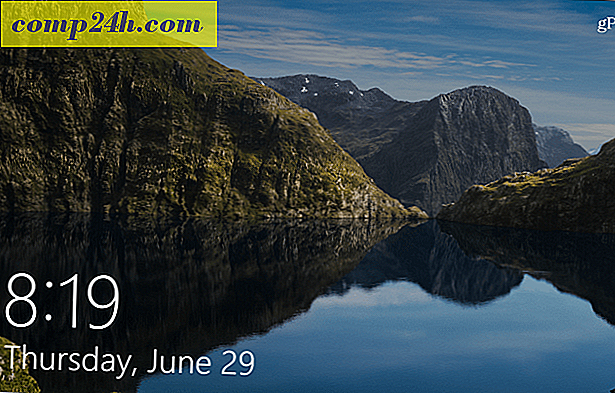
Der Sperrbildschirm von Windows 10 verfügt über einige neue und nützliche Funktionen im Vergleich zu früheren Versionen. Es bietet standardmäßig eine Vielzahl von Optionen sowie Möglichkeiten, wie Sie die Einstellungen anpassen können, um sie an Ihre Anforderungen anzupassen.
Lock Screen Ads deaktivieren
Eine Sache, auf die sich die meisten Leute sicher einigen können, ist, dass es keine gute Sache ist, Anzeigen auf Ihrem Sperrbildschirm zu sehen. Im folgenden Screenshot sehen Sie beispielsweise, dass das Unternehmen einen eigenen Microsoft Edge-Browser bewirbt. Diese sind wie Anzeigen, die Sie häufig im Startmenü für Spiele und andere Apps aus dem Windows Store sehen.
Um die Anzeigen zu schalten ( Vorschläge, wie Microsoft sie aufruft), gehen Sie zu Einstellungen> Personalisierung> Sperrbildschirm . Stellen Sie sicher, dass der Hintergrund auf Bild oder Diashow eingestellt ist. Dann deaktivieren Sie die Option, um Fakten, Tipps, Tricks und mehr auf dem Sperrbildschirm zu erhalten. Ausführliche Anweisungen und mehr finden Sie in unserem Artikel: Deaktivieren von Windows 10 Lock Screen Ads.

Füge Cortana dem Sperrbildschirm hinzu
Wenn Sie feststellen, dass Sie den digitalen Assistenten Cortana häufig verwenden, können Sie den Sperrbildschirm erheblich einfacher aufrufen. Sie müssen sich nicht einmal zuerst bei Ihrem PC anmelden. Sie müssen sicherstellen, dass die Funktion "Hey Cortana" aktiviert ist, und dann in die Einstellungen a springen und den Schalter umlegen, um ihn hinzuzufügen. Für eine vollständige Schritt-für-Schritt-Anleitung lesen Sie: Windows 10 Tipp: Setzen Sie Cortana auf den Sperrbildschirm

Verstecken Sie Ihre E-Mail-Adresse auf dem Sperrbildschirm
Seit dem Windows 10 Anniversary Update können Sie mit Microsoft Ihre E-Mail-Adresse sowohl auf dem Sperr- als auch auf dem Anmeldebildschirm verbergen. Wenn Sie sich der Privatsphäre bewusst sind und Ihren Laptop an einem öffentlichen Ort verwenden, möchten Sie möglicherweise nicht, dass Ihre E-Mail-Adresse für alle sichtbar angezeigt wird. Das coole Ding versteckt es ist einfach. Navigieren Sie einfach zu Einstellungen> Konten> Anmeldeoptionen> Datenschutz und deaktivieren Sie die Details zum Konto (z. B. E-Mail-Adresse) auf dem Anmeldebildschirm .

Ändern Sie den Hintergrund
Wenn Sie den Sperrbildschirm aufbessern wollen, können Sie ihn so einstellen, dass er einen anderen Hintergrund anzeigt. Gehe einfach zu Einstellungen> Personalisierung> Bildschirm sperren . Wählen Sie dann unter Hintergrund Bild, Windows Spotlight oder Diashow.

Die Diashow-Option ist cool, wenn Sie eine Sammlung Ihrer Bilder von Familienausflügen oder anderen Ereignissen verwenden möchten. Es gibt auch erweiterte Einstellungen wie die Aufnahme Ihrer Kamera aus OneDrive und mehr.

Bing tägliche Bilder
Obwohl Bing nicht die beliebteste Suchmaschine der Welt ist, bietet es täglich tolle Bilder auf seiner Titelseite. Sehen Sie sich die Amazing Lock Screen App an und stellen Sie Ihren Sperrbildschirm auf das Bing-Tagesbild ein.

Natürlich ist das, was für jede Plattform als "besser" gilt, von Nutzer zu Nutzer unterschiedlich, aber hoffentlich ermöglichen Ihnen diese Tipps, die für Sie am besten geeigneten Anpassungen vorzunehmen.
Was ist Ihre bevorzugte Anpassung für den Windows 10-Sperrbildschirm? Hinterlasse einen Kommentar und teile uns deine Gedanken mit!




